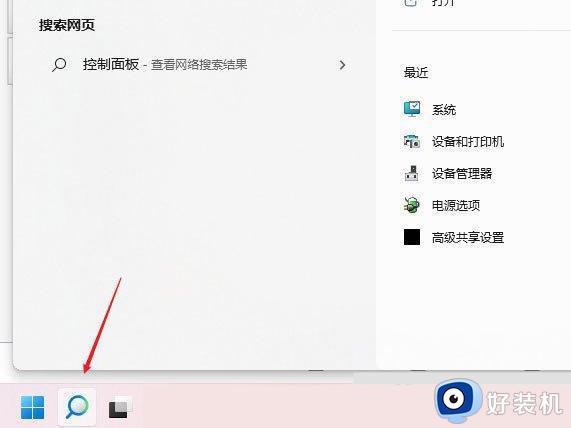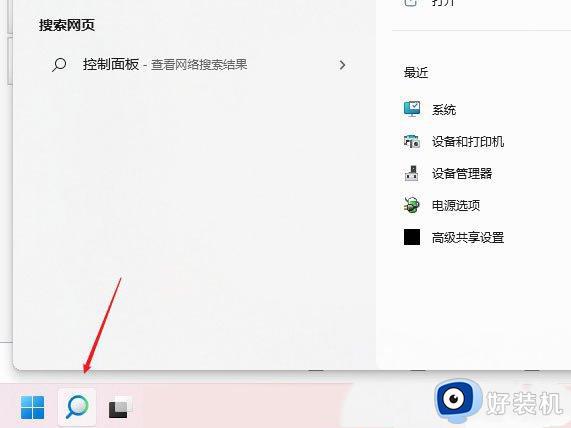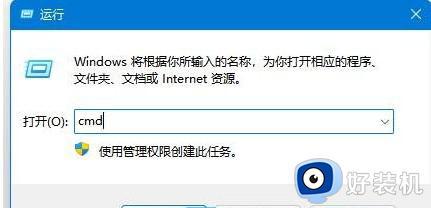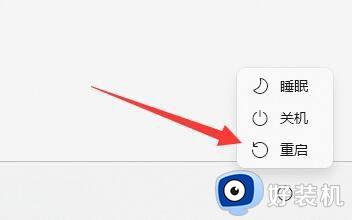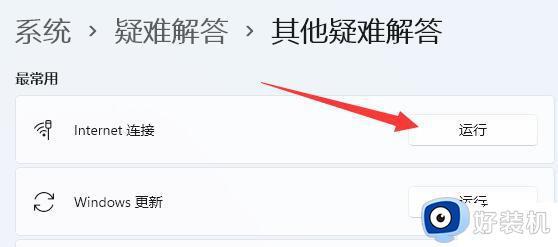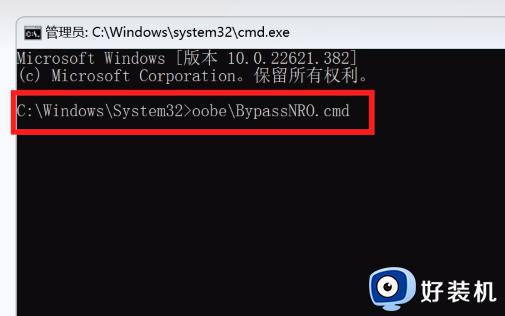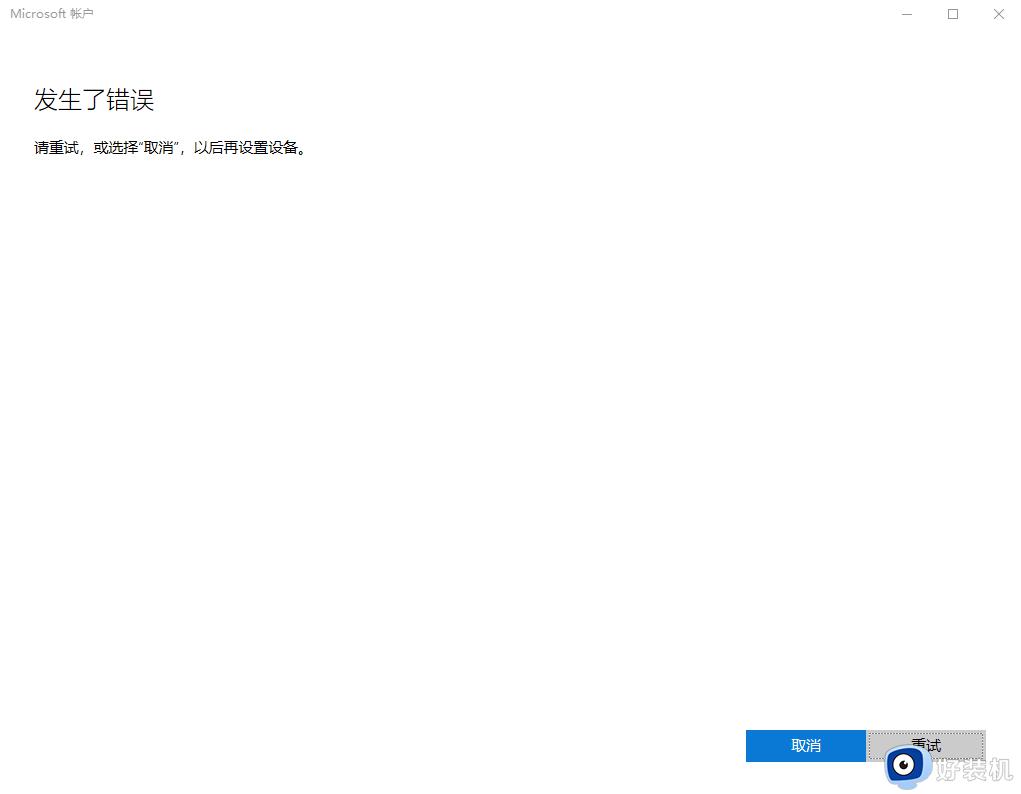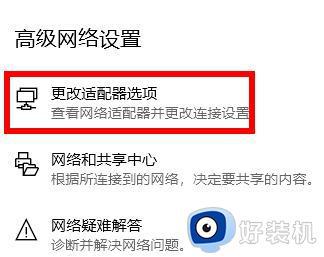win11无法登录微软账户的解决方法 win11如何修复微软账户登录失败的问题
时间:2023-06-29 09:46:19作者:zheng
我们可以在win11电脑上登录账户来让我们使用win11电脑体验更好,而我们可以电脑上登录微软账户和本地账户,有些用户就在win11电脑中想要登录微软账户时提示无法登录,这该怎么办呢?今天小编就教大家win11无法登录微软账户的解决方法,如果你刚好遇到这个问题,跟着小编一起来操作吧。
推荐下载:windows11镜像
方法如下:
1、首先我们可以尝试重启系统,然后重新连接网络。
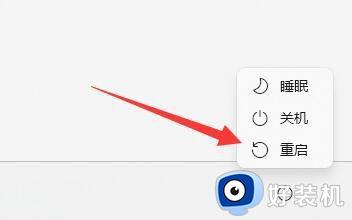
2、如果重连网络还是不行,可以尝试开启wifi连接手机热点。
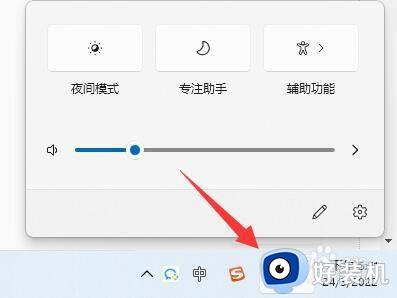
3、连接热点也无法使用的话,可以右键任务栏右下角的“网络图标”选择“网络和internet设置”
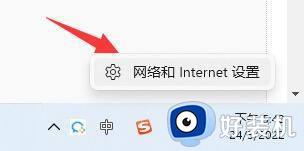
4、找到其中的“高级网络设置”
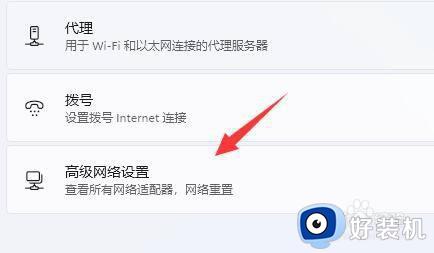
5、随后打开“更多网络适配器选项”
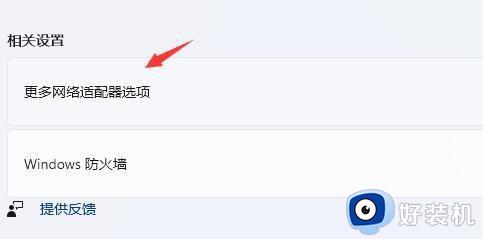
6、在其中右键“当前网络连接”,点击“属性”
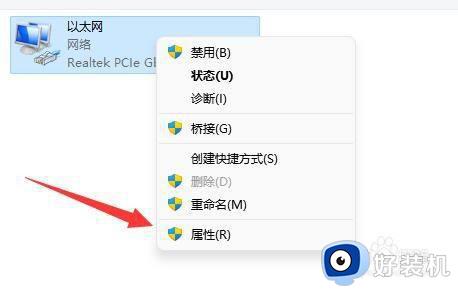
以上就是关于win11无法登录微软账户的解决方法的全部内容,还有不懂得用户就可以根据小编的方法来操作吧,希望能够帮助到大家。